伸縮は包絡と同様、
線の端部をまとめたりするときに重宝します。
目次
Jwcad伸縮の使い方 作図線を修正するスピードが変わる、伸縮の使い方をイラストや動画でわかりやすくご紹介!
基本操作
I keyを押して、
2つの対象となる線をクリックした後
開始線と終了線をクリックで対象の中心線が引けます。
※一応円と円の中心線や円と線の中心線も描けますが、
円をクリックする位置によって
中心線の位置が変わってしまうので、扱いは難しいです。
操作方法を動画で紹介
Jwcad(jww) 伸縮 利用用途
芯線(グリッド線)の長さを変えたり、
T字に直交する線や逆に接していない線を
綺麗にまとめたりと様々に活用できます。
リンク
その他コマンドの便利技については
こちらでご紹介しています。
https://halu-ie.com/effective-use-of-jwcad/
また今回ご紹介した
効率的なコマンド使用も利用した
作図スピードアップ法があります。
それらの詳しい方法のご紹介と
実際に1/100の平面図を作図した様子を
記事にしました。
是非ご覧ください!
https://halu-ie.com/jwcad-speed-up-your-drafting/
またショートカットキーを覚えたい方は
コチラもよろしくお願いします。
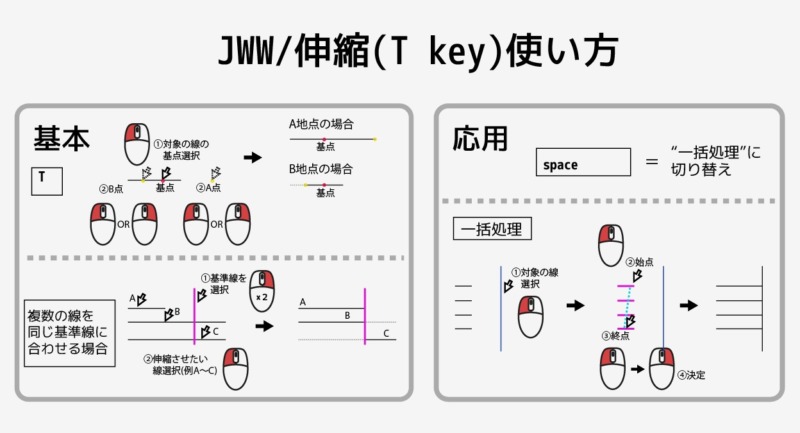
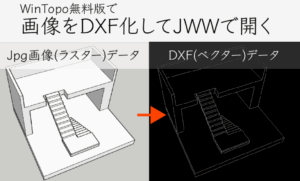







コメント